在开始菜单中显示最近使用的项目,可以方便用户打开相应的软件,下面以官方Win7旗舰版系统为例,开启开始菜单最近使用项目功能# u) ^4 U, t x1 Q2 @0 M* r
在开始菜单中显示最近使用的项目,可以方便用户打开相应的软件,避免重复多次通过计算机依次打开相关软件的文件夹来打开软件,提高工作效率。但是似乎并不是所有的Win7系统安装完成后都会开启这个功能,下面以官方Win7旗舰版系统为例,开启开始菜单最近使用项目功能。- B8 K0 U, {" {! g' z
PS:只要是Win7系统都可以用该方法打开开始菜单的最近使用项目功能。4 O' ?# a" K2 a' ?
具体操作步骤如下:
) [% m! d1 ?6 F2 H 1.在Windows任务栏空白处,按下鼠标右键,在右键菜单栏中选择“属性”,如图1所示:
# o- d7 p& J$ e) l" L; X y3 M+ o- X 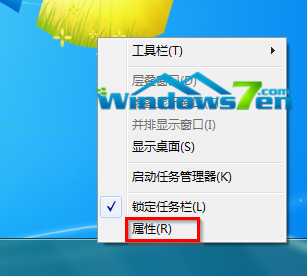 6 x' r; G6 A1 ^, S7 n# _. e 6 x' r; G6 A1 ^, S7 n# _. e
图1 任务栏-属性
9 V1 K9 ?7 h! P 2.在出现的“任务栏和开始菜单属性”窗口中,选择“开始菜单”选项卡,点击“自定义”按钮,如图2所示:
- T0 b% B5 ]& R' \) j3 `1 F 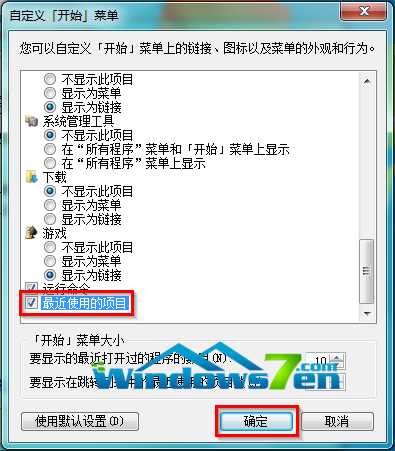 & N( Q7 m6 U( W$ A, E6 H & N( Q7 m6 U( W$ A, E6 H
图2 点击自定义按钮% Y% S1 m; U* H) |$ ^
3.在“自定义开始菜单”窗口中,将滑块移至最底部,雨林木风官网找到并点选“最近使用的项目”,如图3所示:* ^, v5 w; E4 X1 d7 f! r
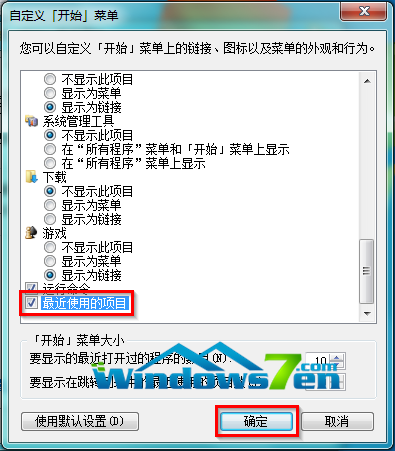 9 E1 S! C' E" A- X2 I 9 E1 S! C' E" A- X2 I
图3 点选最近使用项目
- H |! l+ R1 k+ d& k! M, E 4.回到“任务栏和开始菜单属性”窗口,点击“应用”,深度xp纯净版再点击“确定”,如图4所示:
+ w1 N1 R3 P7 R: D" S5 X4 n 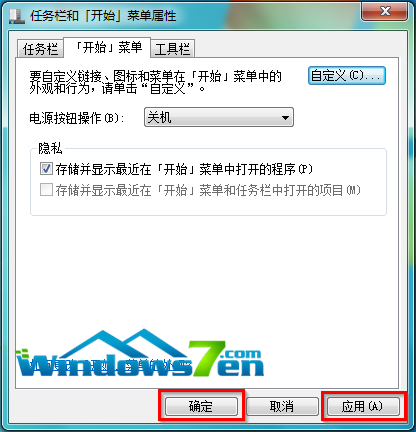 # G" c0 o% d0 c* f # G" c0 o% d0 c* f
图4 点击应用点击确定- r- G5 ^+ G1 ?
【温馨提示】如果不想要显示最近使用项目功能了,就可以按照上述方法,取消勾选“最近使用的项目”即可。
+ p0 `$ Q8 T/ i% b1 s0 x |